Как использовать Copilot в Outlook
Вы можете сразу же использовать виртуального помощника Microsoft на базе искусственного интеллекта в Outlook. Вот как
Если вы ждали инструмент, который может выполнять многие из ваших задач за считанные минуты и облегчать вашу работу, то ваше ожидание закончилось. Название этого инструмента — Copilot, который запустил Microsoft, и он напрямую зависит от ChatGPT.
Функция Microsoft 365 Copilot автоматизирует несколько процессов в Outlook и предлагает полезные идеи, которые сделают вашу работу более продуктивной. Этот инструмент позволит людям создавать документы, читать и обобщать электронные письма и создавать презентации.
В этом уроке мы увидим, как добавить, активировать и использовать Copilot в Outlook. Прежде чем приступить к практическому руководству, кратко расскажем о том, что такое второй пилот, который мы видели в нашем исследовании несколько дней назад.

Что такое Microsoft 365 Copilot?
Microsoft 365 Copilot — это новый инструмент, который помогает пользователям создавать высококачественный контент с помощью искусственного интеллекта (ИИ). Этот инструмент может помочь вам с различными задачами, такими как ведение блога, отправка электронной почты, проведение презентаций и внесение предложений по стилю, тону, грамматике и орфографическим ошибкам очень эффективным способом.
Если пользователи дают указания Copilot, он дает соответствующий ответ, соответствующий намерениям пользователя. Эта функция доступна в различных приложениях Microsoft 365, таких как Word, Outlook, PowerPoint и Teams.
Как активировать Copilot в Outlook?
В этом разделе мы увидим, как добавить и использовать Copilot в Outlook. Выполните следующие действия, чтобы добавить Microsoft Copilot в Outlook:
- Откройте Outlook.
- Перейдите на вкладку «Файл».
- Щелкните Параметры.
- Выберите Почта в левой части меню.
- В разделе Составление сообщений установите флажок Включить Microsoft 365 Copilot.
- Наконец, нажмите «ОК», чтобы сохранить изменения и закрыть окно «Параметры».
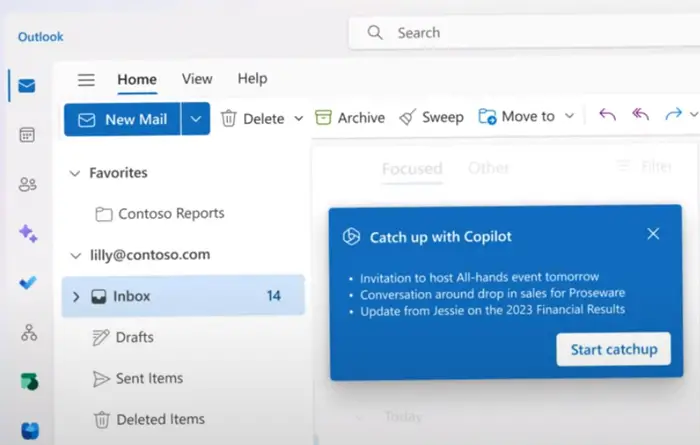
Как использовать Copilot в Outlook?
Вот как использовать Microsoft Copilot в Outlook следующими способами:
- Чтобы использовать Copilot, создайте новое электронное письмо.
- Когда вы начнете писать электронное письмо, вы увидите синий значок в правом нижнем углу окна сообщения. Это означает, что Microsoft 365 Copilot проверяет слово и отображает соответствующие предложения в режиме реального времени.
- Чтобы просмотреть предложения второго пилота, нажмите Ctrl + пробел на клавиатуре.
- В правой части окна появится боковая панель с такими предложениями, как ясность, лаконичность, официальность, вежливость и тон.
- Среди различных предложений вы можете выбрать то, которое соответствует вашим потребностям.
- В верхней части боковой панели вы также можете увидеть общую оценку, присвоенную вашему электронному письму, в зависимости от того, насколько оно близко к стилю и тону, которые вы запланировали.
- Нажмите «Отправить», как обычно, после того, как закончите просмотр письма.
- Поздравляем, вы включили Copilot в Outlook.
Как активировать Microsoft Copilot?
Чтобы активировать Microsoft Copilot, вам необходимо внести изменения в настройки Outlook. Необходимо установить флажок Включить Microsoft 365 Copilot. Чтобы узнать, как это сделать, ознакомьтесь с приведенными выше шагами.
Доступен ли Copilot в Microsoft 365?
Да, Copilot доступен для Microsoft 365. С помощью больших языковых моделей (LLM) Copilot интегрирует данные из приложений Microsoft Graph и Microsoft 365, чтобы сделать использование приложений Office более эффективным благодаря искусственному интеллекту.





